10 parasta pikanäppäintä Windows 10:ssä ja niiden käyttö

Tutustu Windows 10:n 10 suosituimpaan pikanäppäimeen ja siihen, miten voit hyödyntää niitä tehokkaasti töissä, koulussa ja muissa asioissa.
Jos olet tavallinen GroupMe-käyttäjä, sinun kannattaa kokeilla MeBotsia. Koska saatavilla on niin paljon ilmaisia botteja, voit tehdä paljon parantaaksesi alustakokemustasi. Halusitpa sitten pelata vanhoja pelejä, kuten 8-Ballia, tai olla typerä lähettämällä satunnaisia kuvia koirista ystävillesi, MeBots auttaa sinua, ja voit tehdä kaiken ilmaiseksi.

Lue lisää kaikesta, mitä MeBotsilla on tarjota.
Ilmaiset MeBotit
MeBots on App Store GroupMe-boteille. MeBotsin loi Yale-opiskelija Erik Boesen, joka alun perin loi YaleBot-nimisen botin auttamaan opiskelijoita. Vastaamalla useisiin usein kysyttyihin kysymyksiin botti auttaa opiskelijoita valitsemaan heidän tarpeitaan ja kiinnostuksen kohteitaan vastaavat luokat. Erik tajusi, että hän voisi skaalata kehittämänsä arkkitehtuurin muihin ohjelmiin ja päätti kokeilla sitä GroupMen kanssa.
MeBots on julkinen luettelo boteista, jotka kuka tahansa voi asentaa keskusteluihinsa. Voit kirjautua sisään GroupMen kautta, selata bottivalikoimaa ja lisätä mitä tahansa botteja.
Voit käyttää laajaa valikoimaa botteja, jotka tekevät erilaisia asioita. Kokeile Bot Against Humanityä, jos haluat pelata peliä ystäviesi kanssa. Katso Cleverbot, jos aiot puhua tekoälylle. Oletko kiinnostunut saamaan kauniin kuvan NASA:lta? Lisää NASAbot ja kirjoita "NASA", niin saat päivittäisiä kuvia ja kuvauksia. Muut robotit voivat tehdä meemejä, piirtää valokuviin kasvojentunnistuksen avulla ja isännöidä online-korttipelejä. Jos olet kiinnostunut näkemään täydellisen luettelon, napsauta tästä .
Botin käyttö on hyvin yksinkertaista. Sinun tarvitsee vain napsauttaa +lisää luettelosta, kirjoittaa sähköpostiosoitteesi ja salasanasi, niin se latautuu.
Kuinka luoda botti GroupMelle
MeBots toimii myös kehittäjäalustana botien tekemiseen.
On kaksi tapaa tehdä tämä. Voit käyttää lomaketta tai API-laajennusta. Lue lisää saadaksesi lisätietoja.
Käytä Lomaketta
Tämä on suhteellisen yksinkertainen tapa luoda yksinkertainen botti, mutta sinun täytyy käsitellä sitä myöhemmin. Tässä on ydin:
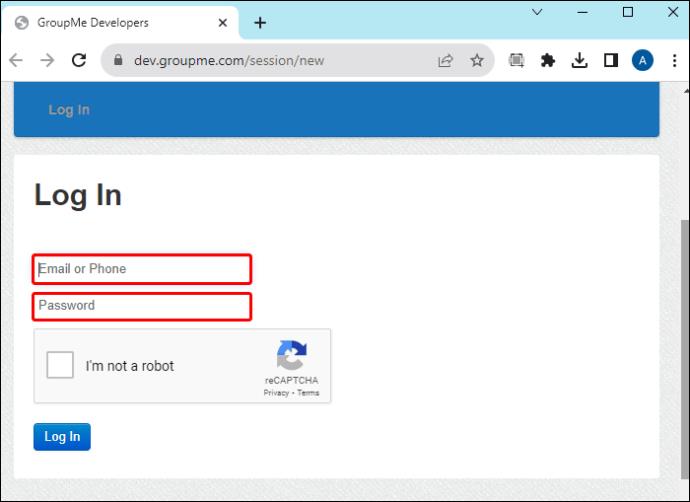
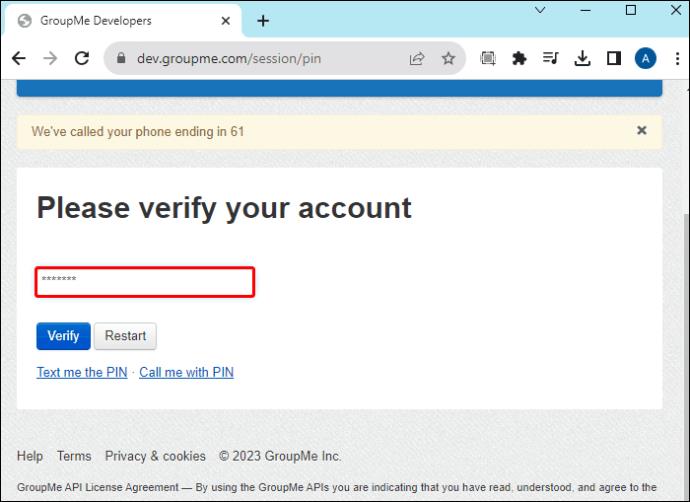
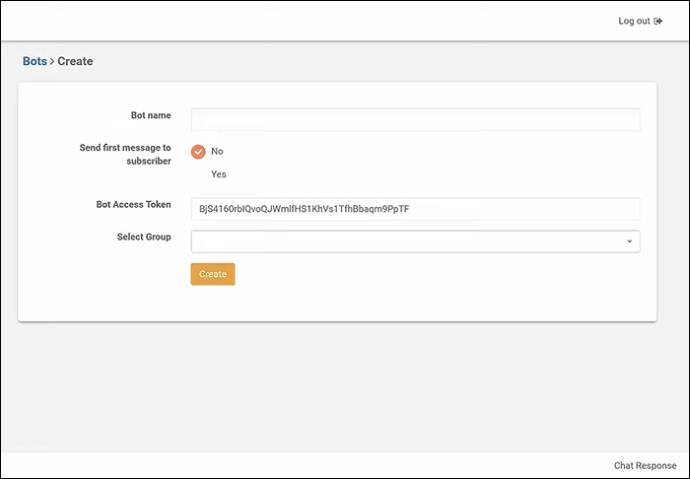
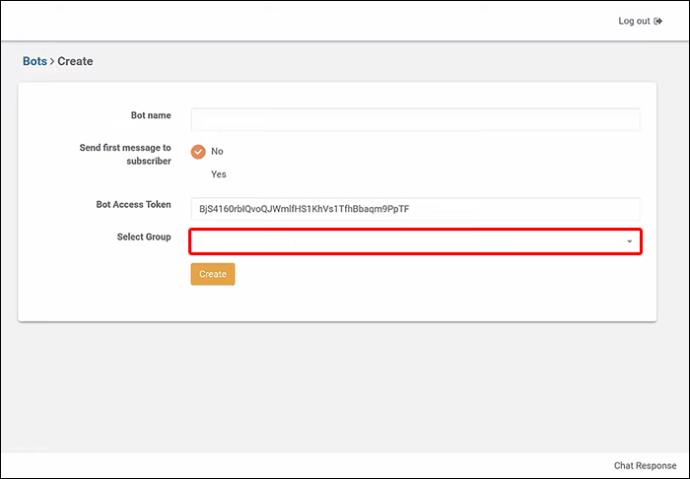
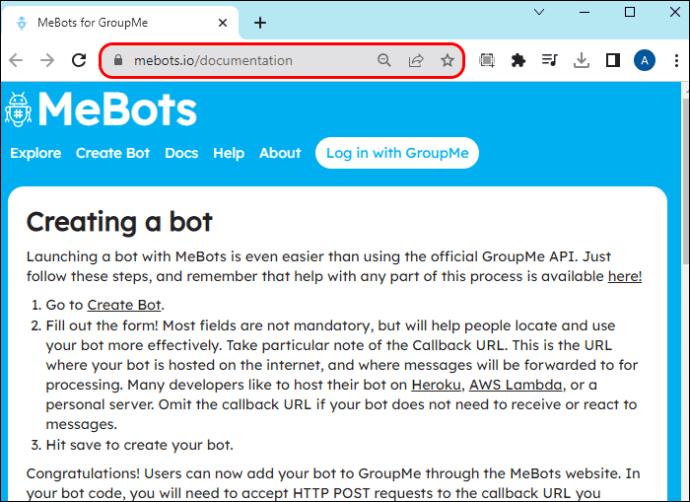
Huomaa, että sinun ei tarvitse täyttää kaikkia kenttiä, jos et halua. Ihmiset voivat kuitenkin paikantaa ja käyttää bottisi helpommin, jos täytät kaikki lomakkeen kentät.
Kun painat "tallenna", GroupMe-bottisi luodaan, ja löydät sen GroupMe-chatista, johon olet määrittänyt sen. Tarkista, tuleeko vahvistusviestiä, että luomasi robotti on ryhmässä.
Käyttäjät voivat nyt lisätä bottinsa GroupMeen MeBots-verkkosivuston kautta.
Voit myös testata bottiasi nähdäksesi, toimiiko se. Voit tehdä tämän antamalla botille sen ensimmäisen tehtävän. Se voi olla lyhyt viesti tai pyytää sitä suorittamaan tietty tehtävä varmistaakseen, toimiiko se oikein. Ja siinä se! Bottisi on valmis menemään.
Käytä API:ta
Toinen tapa luoda botti on käyttää API:ta osoitteessa dev.groupme. Pythonin avulla chatbot-kehittäjät voivat luoda kehittyneitä botteja ja tehdä niistä miljoonien GroupMe-käyttäjien saatavilla. Käytä alla olevia ohjeita ja kehitä oma chatbot.
Luomasi robotit voivat tarjota vuorovaikutusta ja lähettämistä, botteja hälytyksiä varten (kuten tulevasta tapahtumasta) tai tietobotteja. Hyödyllisiä vinkkejä: Jos et ole varma, mieti missä bottisi tulee olemaan, mihin saatat tarvita bottia ja missä siitä on enemmän hyötyä. Harkitse, haluatko botin lähettävän viestejä ryhmään vai hoitaako se chatin vuorovaikutuksia, kuten vastaamisen kommentteihin tai mainintaan. GroupMe-tilastojesi analysointi on yksi tapa määrittää, mitä botti tekee. Katso, mitä jäsenet tekevät, katso kuinka he ovat vuorovaikutuksessa ja mieti, kuinka monta jäsentä siellä on. Nämä tiedot todennäköisesti auttavat sinua päättämään, mitä bottisi pitäisi tehdä.
Jos olet kiinnostunut luomaan botin ja käymään läpi yllä olevat vaiheet, sinun on katsottava tätä sivua saadaksesi kutakin vaihetta varten tekemäsi koodit.
Vaikka botin luominen GroupMen kautta on helpompaa kuin sen tekeminen yksin, tämä vaihe on paljon teknisempi, ja saatat tarvita jonkin verran kokemusta koodin käytöstä ja kehittämisestä, jotta se onnistuu. Tämä opas voi auttaa sinua määrittämään botin.
UKK
Voiko kukaan käyttää GroupMe:tä?
Kyllä, se on Microsoftin luoma ilmainen viestisovellus, joka on erinomainen tapa pitää yhteyttä perheeseesi ja läheisiisi. Lisää joku osoitekirjastasi, niin hän liittyy chattiin ja ryhmään. Jos sinulla ei ole sovellusta, voit lähettää ja vastaanottaa viestejä tekstiviestillä.
Kuinka liityn ryhmään GroupMessa?
Voit napauttaa "löydä"-painiketta löytääksesi ryhmiä ja liittyäksesi niihin. Voit osallistua ryhmän jäseneksi klikkaamalla "liity"-painiketta. Jos olet kiinnostunut tietämään, mitä muita ryhmiä siellä on, voit käyttää hakupalkkia.
Kuka käyttää GroupMe:tä?
Sitä käyttää usein joukko ihmisiä, olivatpa sitten ystävät, tiimi, työ- tai kouluryhmät. Ryhmässä voi olla enintään 5 000 jäsentä.
Ilmaisten GroupMe-bottien käyttö
Sinun tarvitsee vain käyttää GroupMe-botteja vierailla mebots.io-sivustolla, ja olet matkalla valitsemaan botti pelataksesi pelejä tai keskustellaksesi, jakaaksesi ja lähettääksesi kuvia tai suorittaaksesi monia muita hauskoja ja jännittäviä tehtäviä. Jos haluat luoda botin, voit tehdä sen täyttämällä lomakkeen tai käyttämällä API:ta. Jälkimmäinen on hieman teknisempi, joten sinun kannattaa kokeilla sitä, jos sinulla on kokemusta koodauksesta. Onneksi on olemassa oppaita, jotka auttavat sinua kehittäjänä. ryhmittele minulle -sivusto, joka voi auttaa sinua luomaan bottisi.
Millaisia kokemuksia sinulla on MeBotsista? Oletko käyttänyt tai yrittänyt tehdä sellaisen tämän artikkelin vinkkien ja temppujen avulla? Ole hyvä ja jaa ajatuksesi alla olevassa kommenttiosiossa.
Tutustu Windows 10:n 10 suosituimpaan pikanäppäimeen ja siihen, miten voit hyödyntää niitä tehokkaasti töissä, koulussa ja muissa asioissa.
Opas BitLockerin käyttöön, Windows 10:n tehokkaaseen salausominaisuuteen. Ota BitLocker käyttöön ja suojaa tiedostosi helposti.
Opas Microsoft Edge -selaushistorian tarkastelemiseen ja poistamiseen Windows 10:ssä. Saat hyödyllisiä vinkkejä ja ohjeita.
Katso, kuinka voit pitää salasanasi Microsoft Edgessä hallinnassa ja estää selainta tallentamasta tulevia salasanoja.
Kuinka eristää tekstin muotoilua Discordissa? Tässä on opas, joka kertoo, kuinka Discord-teksti värjätään, lihavoidaan, kursivoitu ja yliviivataan.
Tässä viestissä käsittelemme yksityiskohtaisen oppaan, joka auttaa sinua selvittämään "Mikä tietokone minulla on?" ja niiden tärkeimmät tekniset tiedot sekä mallin nimen.
Palauta viimeinen istunto helposti Microsoft Edgessä, Google Chromessa, Mozilla Firefoxissa ja Internet Explorerissa. Tämä temppu on kätevä, kun suljet vahingossa minkä tahansa välilehden selaimessa.
Jos haluat saada Boogie Down Emoten Fortnitessa ilmaiseksi, sinun on otettava käyttöön ylimääräinen suojakerros, eli 2F-todennus. Lue tämä saadaksesi tietää, miten se tehdään!
Windows 10 tarjoaa useita mukautusvaihtoehtoja hiirelle, joten voit joustaa, miten kohdistin toimii. Tässä oppaassa opastamme sinut läpi käytettävissä olevat asetukset ja niiden vaikutuksen.
Saatko "Toiminto estetty Instagramissa" -virheen? Katso tämä vaihe vaiheelta opas poistaaksesi tämän toiminnon, joka on estetty Instagramissa muutamalla yksinkertaisella temppulla!







